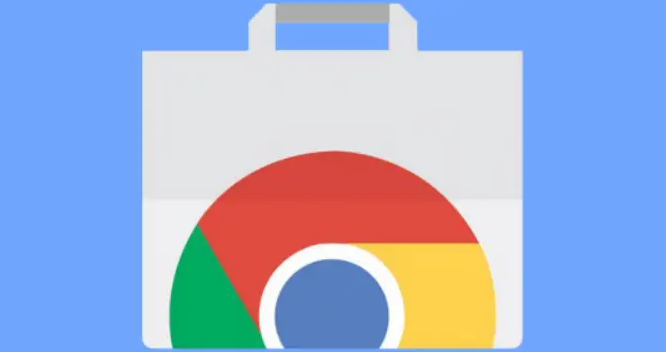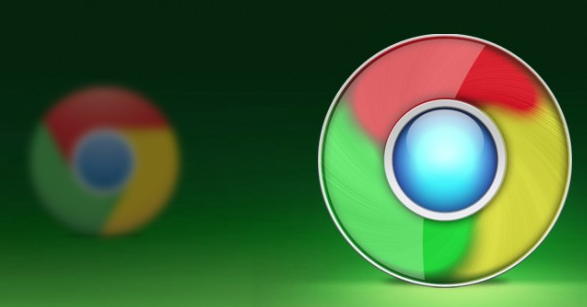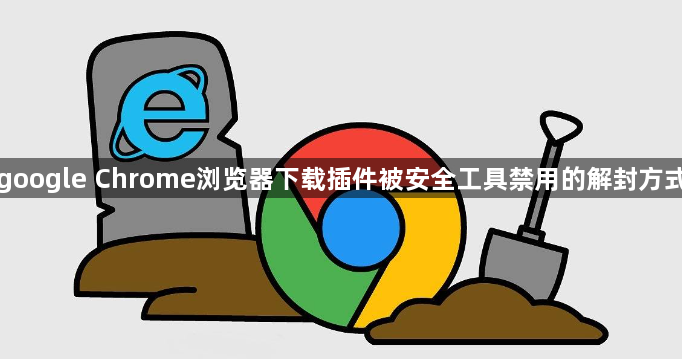
1. 检查安全设置:打开谷歌浏览器,点击右上角的三个水平线图标,打开菜单,选择“设置”选项。在设置页面左侧,点击“隐私和安全”,在“安全”部分,确保“安全浏览”选项未启用,如果启用了,请将其关闭。
2. 禁用弹出窗口阻止:在“设置”页面左侧,选择“站点设置”。滚动至“内容”部分,找到“弹出窗口”选项,确保“阻止弹出窗口”未启用,如果启用了,请将其关闭。
3. 检查扩展程序:一些安装在浏览器上的扩展程序可能会影响文件下载。在“设置”页面左侧,选择“扩展程序”,查看列表中的扩展程序,尤其是那些与安全或下载管理相关的,禁用可能干扰下载的扩展程序,然后尝试下载。
4. 调整防病毒软件或防火墙设置:某些防病毒软件或防火墙可能会阻止Chrome下载扩展程序。暂时禁用防病毒软件或防火墙,然后再次尝试下载扩展程序。如果成功下载,需在防病毒软件或防火墙中为Chrome添加例外规则,允许其下载扩展程序。
5. 清除浏览器缓存和Cookie:过多的缓存和Cookie可能导致浏览器出现异常,包括下载扩展程序被拦截。点击右上角的三个水平线图标,选择“更多工具”>“清除浏览数据”,在弹出的窗口中选择要清除的内容(包括缓存和Cookie),然后点击“清除数据”。
6. 以管理员身份运行浏览器:右键点击Chrome浏览器的快捷方式,选择“以管理员身份运行”。这样可以获得更高的权限,有可能解决因权限不足导致的下载被拦截问题。
7. 检查网络连接:不稳定的网络连接可能导致下载过程中出现问题。确保您的设备连接到稳定的网络,可以尝试切换到其他网络环境,如从Wi-Fi切换到移动数据网络,或者重启路由器等。